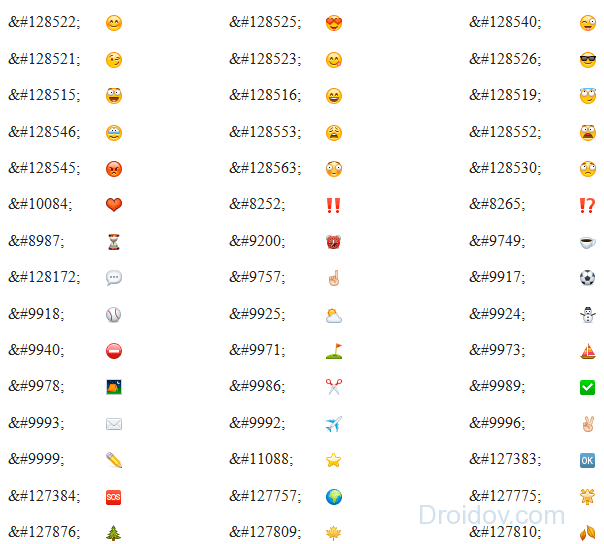Почему не видно статус контакта в whatsapp: есть ответ
Время прочтения статьи 2 минуты.
Информация актуальна! Материал проверен 4.05.2023.
В этой статье мы расскажем почему может быть невидно статус контакта в Вотсап и как это исправить. Обычно, когда ты заходишь в мессенджер, то ты легко можешь сориентироваться — кто в сети ( «онлайн» ), а кто — нет ( «был в такое-то время» ).
Если у человека написано «онлайн» — это значит, что у него на гаджете запущен Вацап, который находится на переднем плане, а само устройство имеет подключение к Интернету. Но! Это не гарантирует, что друг прочитал ваши сообщения.
«был (-а)» показывает, в какое время абонент использовал Ватсап последний раз. Благодаря настройкам приватности, ты можешь сам контролировать, кто видит твой статус в Ватсапе, а кто — нет. Есть нюанс — скрыть ваше собственное состояние «онлайн» или «печатает» у тебя не получится, такова задумка авторов. Но существуют сторонние программы по типу, например, Hide Status, которая тебя спрячет.
Но существуют сторонние программы по типу, например, Hide Status, которая тебя спрячет.
Следовательно, если тебе не видно этой информации у твоего контакта, значит этот человек сделал что-то из нижеследующего:
- твой собеседник выставил в настройках приватности: «Никто»
- ты установил у себя такую настройку (в данном случае информация о твоих собеседниках тебе тоже будет недоступна — всё справедливо)
- если речь идет о приватности статуса (именно о новой функции исчезающих статусов, то твой «друг» мог исключить именно тебя из списка, кто может это видеть
- другой вариант, что ты у него не сохранен в телефонной книге, а в настройках приватности у него выбран пункт «Мои контакты»
- либо этот человек намеренно скрыл эту информации. и установил приложение типа Hide Status.
- упс, или тебя просто добавили в черный список.
Следовательно если ты пытаешься разобраться как увидеть статус в Ватсапе, тебе надо устранить одну из перечисленных причин.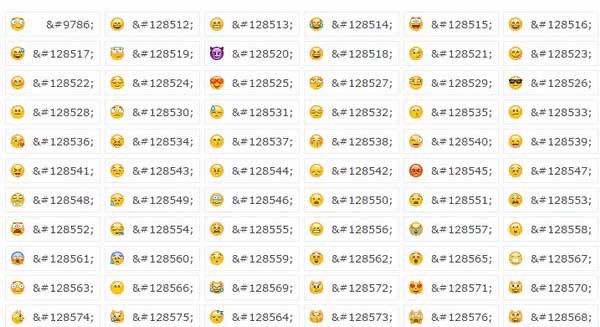
Желаем успехов!
Каталог открыток
Картинки на профиль
Статусы на все случаи
Приколы для тебя
Новости
Каталог открыток
Картинки на профиль
Статусы на все случаи
Приколы для тебя
Найти:
Не пропустите
Каким мессенджером вы пользуетесь?- Telegram
- Другой
- Viber

Использование Skype с Outlook для отображения сведений о присутствии контакта
Microsoft Outlook можно использовать с несколькими службами обмена мгновенными сообщениями. Эти службы позволяют вам видеть текущую доступность других и начинать с ними онлайн-разговоры в режиме реального времени.
Примечание. Статус «В сети» доступен для любого человека, чей адрес электронной почты для обмена мгновенными сообщениями вы добавили в свой список контактов для обмена мгновенными сообщениями. Кроме того, сетевой статус отображается для людей, использующих Microsoft Skype или Lync, независимо от того, есть ли они в вашем списке контактов для обмена мгновенными сообщениями.
Кроме того, сетевой статус отображается для людей, использующих Microsoft Skype или Lync, независимо от того, есть ли они в вашем списке контактов для обмена мгновенными сообщениями.
Как узнать, доступны ли мои контакты?
Визуальное представление доступности ваших контактов, известное как присутствие в сети или статус, показывает, находится ли человек в сети и доступен для разговора в реальном времени.
Эти индикаторы отображаются для всех в ваших контактах Outlook, у которых есть адрес для обмена мгновенными сообщениями в текстовом поле
В наличии
Занят
Не беспокоить
В гостях
Когда вы открываете сообщение в Outlook 2016 или 2013 или когда оно появляется в области чтения , отображается сетевой статус контакта:
Отправить мгновенное сообщение
Вы можете отправить мгновенное сообщение любому человеку, чей сетевой статус указывает на что угодно, кроме Не в сети .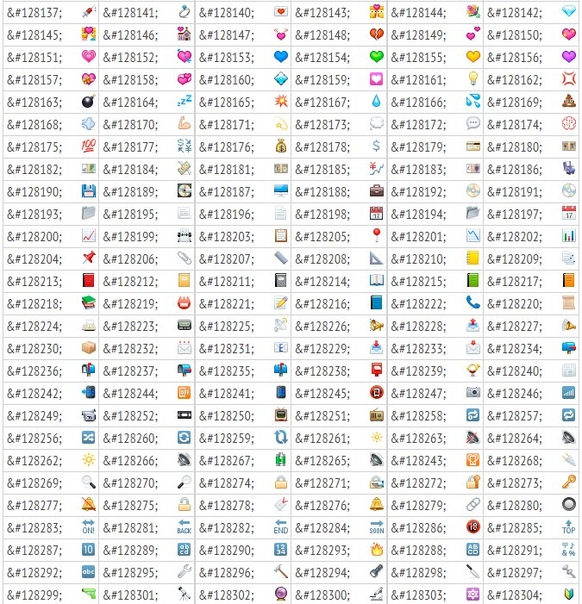
Рядом с именем человека щелкните индикатор онлайн-статуса.
В карточке контакта нажмите на кнопку Мгновенное сообщение или Отправить значок мгновенного обмена сообщениями , представленный облачком с текстом.
Введите сообщение в нижней части окна и нажмите . Введите для отправки.
Если у вас открыто сообщение электронной почты, вы можете ответить мгновенным сообщением отправителю или отправителю и всем получателям сообщения.

Включение или отключение онлайн-статуса в Outlook
Вы сами определяете, как ваш онлайн-статус будет отображаться для других людей. Например, если вы недоступны, вы можете изменить свой онлайн-статус на 9.0005 Занят .
Щелкните вкладку Файл , чтобы открыть представление Backstage , а затем щелкните Параметры .
org/ListItem»>Нажмите OK .
На вкладке Люди в разделе Онлайн-статус и фотографии установите или снимите флажок Отображать онлайн-статус рядом с именем .
Как узнать, доступны ли мои контакты?
Визуальное представление доступности ваших контактов, известное как присутствие в сети или статус, показывает, находится ли человек в сети и доступен для разговора в реальном времени.
Эти индикаторы отображаются для всех в ваших контактах Outlook, у которых есть адрес для обмена мгновенными сообщениями в текстовом поле
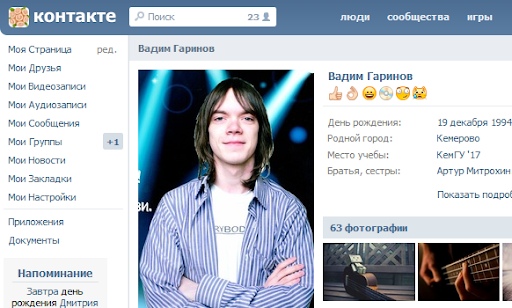
В наличии
Занят
В гостях
При открытии сообщения в Outlook 2010 или при его появлении в Панель чтения , отображается онлайн-статус контакта:
Отправить мгновенное сообщение
Вы можете отправить мгновенное сообщение любому человеку, чей сетевой статус указывает на что угодно, кроме Не в сети .
-
Рядом с именем человека щелкните индикатор онлайн-статуса.
В карточке контакта щелкните значок Мгновенное сообщение , представленный облачком с текстом.

Введите сообщение в нижней части окна и нажмите . Введите для отправки.
Если у вас открыто сообщение электронной почты, вы можете ответить мгновенным сообщением отправителю или отправителю и всем получателям сообщения. На вкладке Сообщение в группе Действия нажмите Дополнительные действия
Включение или отключение онлайн-статуса в Outlook
Вы сами определяете, как ваш онлайн-статус будет отображаться для других людей. Например, если вы недоступны, вы можете изменить свой онлайн-статус на 9.0005 Занят .
Щелкните вкладку Файл , чтобы открыть представление Backstage , а затем щелкните Параметры .
На вкладке Contacts в разделе Contacts Index установите или снимите флажок Отображать онлайн-статус рядом с именем .
Нажмите OK .
Lync также можно подключить к телефонной системе организации, что позволит вам получать на экран оповещения о входящих вызовах и перенаправлять вызовы на другой телефон. Когда вы разговариваете по телефону, ваш онлайн-статус может быть автоматически изменен, чтобы предупредить других о том, что вы недоступны.
О службах обмена мгновенными сообщениями
Службы обмена мгновенными сообщениями вышли за рамки обычных текстовых чатов в реальном времени. Теперь вы можете использовать аудио и видео в чатах, обмениваться приложениями, передавать файлы и многое другое.
Визуальные представления доступности других людей, называемые онлайн-присутствием или статусом, позволяют вам мгновенно узнать, находится ли человек в сети и доступен ли он для разговора в реальном времени. Функциональность клиентов обмена мгновенными сообщениями различается, включая текстовый чат, аудио- и видеоконференции, совместное использование файлов и совместную удаленную помощь, позволяя другим временно получить контроль над вашим компьютером.
Вы сами определяете, как ваш онлайн-статус будет отображаться для других. Например, если вы заняты и не можете говорить, вы можете изменить свой сетевой статус на Занят . Вы можете подключить службу обмена мгновенными сообщениями, например Microsoft Lync, к телефонной системе организации, что позволит вам получать на экране оповещения о входящих вызовах и перенаправлять вызовы на другой телефон. Когда вы разговариваете по телефону, ваш онлайн-статус может быть автоматически изменен, чтобы предупредить других о том, что вы недоступны.
Вы можете подключить службу обмена мгновенными сообщениями, например Microsoft Lync, к телефонной системе организации, что позволит вам получать на экране оповещения о входящих вызовах и перенаправлять вызовы на другой телефон. Когда вы разговариваете по телефону, ваш онлайн-статус может быть автоматически изменен, чтобы предупредить других о том, что вы недоступны.
Примечание. Варианты выбора онлайн-статуса, доступные в каждой службе, различаются. Доступные варианты см. в справке, прилагаемой к каждой службе.
Когда вы открываете сообщение в Outlook или когда оно отображается в области чтения , сетевой статус отправителя отображается рядом с именем отправителя. Кроме того, каждое имя в строках To и Cc отображает онлайн-статус, когда вы наводите указатель на имя.
Включение или отключение онлайн-статуса в Outlook
В Outlook вы можете добавить адрес обмена мгновенными сообщениями каждого контакта Outlook в текстовое поле IM address для этого контакта.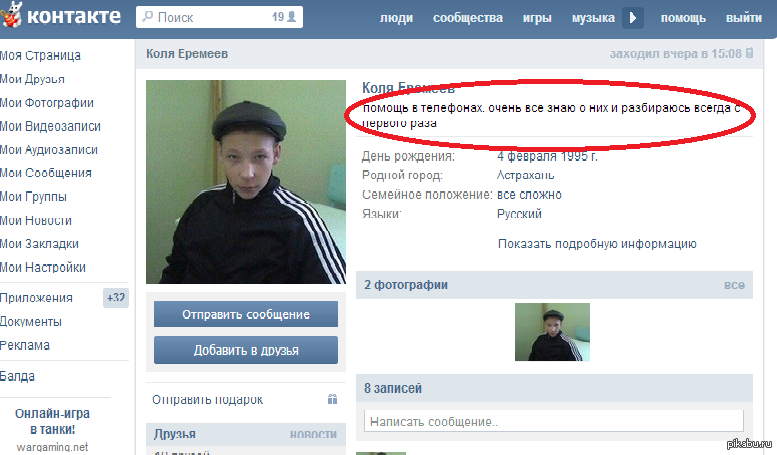 Когда этот контакт отправляет вам электронное письмо с адреса электронной почты, сохраненного в ваших контактах , адрес обмена мгновенными сообщениями используется для определения их онлайн-статуса.
Когда этот контакт отправляет вам электронное письмо с адреса электронной почты, сохраненного в ваших контактах , адрес обмена мгновенными сообщениями используется для определения их онлайн-статуса.
В меню Инструменты щелкните Параметры , а затем щелкните вкладку Прочее .
В разделе Имена лиц установите флажок Отображать онлайн-статус рядом с именем человека .
Дополнительно выберите Отображать онлайн-статус в полях Кому и Копия, только когда указатель мыши наведен на имя человека.
 флажок.
флажок.Примечание. Этот параметр позволяет вам по-прежнему видеть информацию о онлайн-статусе, но только при наведении указателя на имя.
Отправить мгновенное сообщение
Вы можете отправить мгновенное сообщение любому человеку, чей онлайн-статус указывает на что угодно, кроме Не в сети Статус.
Рядом с именем человека щелкните индикатор онлайн-статуса.
Нажмите Отправить мгновенное сообщение .
org/ListItem»>Онлайн-статус доступен для любого человека, чей адрес электронной почты для обмена мгновенными сообщениями вы добавили в свой список контактов для обмена мгновенными сообщениями. Кроме того, онлайн-статус отображается для людей, использующих Lync, независимо от того, есть ли они в вашем списке контактов.
Когда вы открываете сообщение в Microsoft Outlook или когда оно отображается в области чтения , сетевой статус человека отображается рядом с именем отправителя.
 Кроме того, если вы включили эту опцию, каждое имя на 9Строки с 0005 по и Cc будут отображать онлайн-статус, когда вы наведете указатель на имя.
Кроме того, если вы включили эту опцию, каждое имя на 9Строки с 0005 по и Cc будут отображать онлайн-статус, когда вы наведете указатель на имя.Инструкции по изменению этого параметра см. в разделе «Включение или отключение онлайн-статуса в Outlook» ранее.
Составьте сообщение и нажмите Отправить .
Если у вас открыто сообщение электронной почты, вы можете ответить мгновенным сообщением отправителю или отправителю и всем получателям сообщения. На вкладке Сообщение в группе Ответить щелкните Мгновенное сообщение , а затем щелкните Ответить мгновенным сообщением или Ответить всем мгновенным сообщением .
Примечания:
Верх страницы
Outlook можно использовать с несколькими службами обмена мгновенными сообщениями, такими как Microsoft Skype и Lync. С помощью этих сервисов вы можете общаться со своими контактами в режиме реального времени, как во время личного разговора. Дополнительные функции для совместной работы также включены в каждую услугу.
Для контакта Outlook онлайн-статус отображается, когда вы наводите указатель на адрес электронной почты человека. В новом приглашении на собрание онлайн-статус отображается, когда вы наводите указатель на имя участника.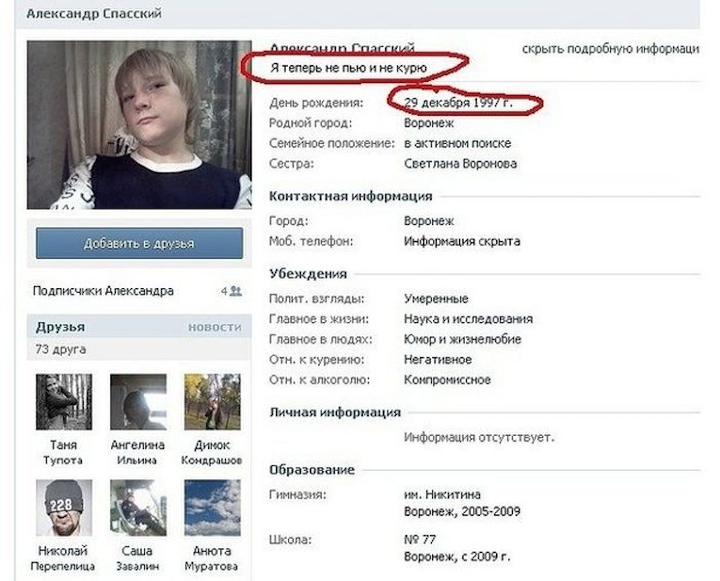
Онлайн-статус доступен для любого человека, чей адрес электронной почты для обмена мгновенными сообщениями вы добавили в свой список контактов для обмена мгновенными сообщениями. Кроме того, онлайн-статус отображается для людей, использующих Lync, независимо от того, есть ли они в вашем списке контактов для обмена мгновенными сообщениями.
Майкрософт Скайп
Microsoft Skype Заменив Windows Messenger, вы можете использовать Skype для онлайн-чата с помощью текстового, голосового или видео-разговора — в режиме реального времени — с друзьями, семьей или коллегами. В некоторых ситуациях вы также можете общаться с людьми, используя другие службы обмена мгновенными сообщениями.
Темы по использованию Skype и Skype для бизнеса в Outlook
Начало работы со Skype для бизнеса
Видео: вход и выход из Skype для бизнеса
Общайтесь с семьей и друзьями по Skype в Outlook. com
com
Настройка собрания Skype для бизнеса в Outlook
Microsoft Lync
Microsoft Lync Заменивший Microsoft Office Communicator, Lync представляет собой интегрированный коммуникационный клиент, позволяющий информационным работникам общаться в режиме реального времени. Lync работает с программами Microsoft Office System и корпоративной телефонной инфраструктурой. В некоторых ситуациях вы также можете общаться с людьми, использующими другие службы обмена мгновенными сообщениями, включая Skype, и с такими компаниями, как Yahoo! или АОЛ.
Темы по использованию Lync с Outlook
Изменение статуса присутствия в Lync
Часто задаваемые вопросы о Lync для Microsoft 365 — Lync
Вход в Lync и выход из него
Настройка собрания Lync в Outlook
Почему статус WhatsApp не отображается? Как я могу это исправить?
Категория: Перевести WhatsApp
7 декабря 2022 г.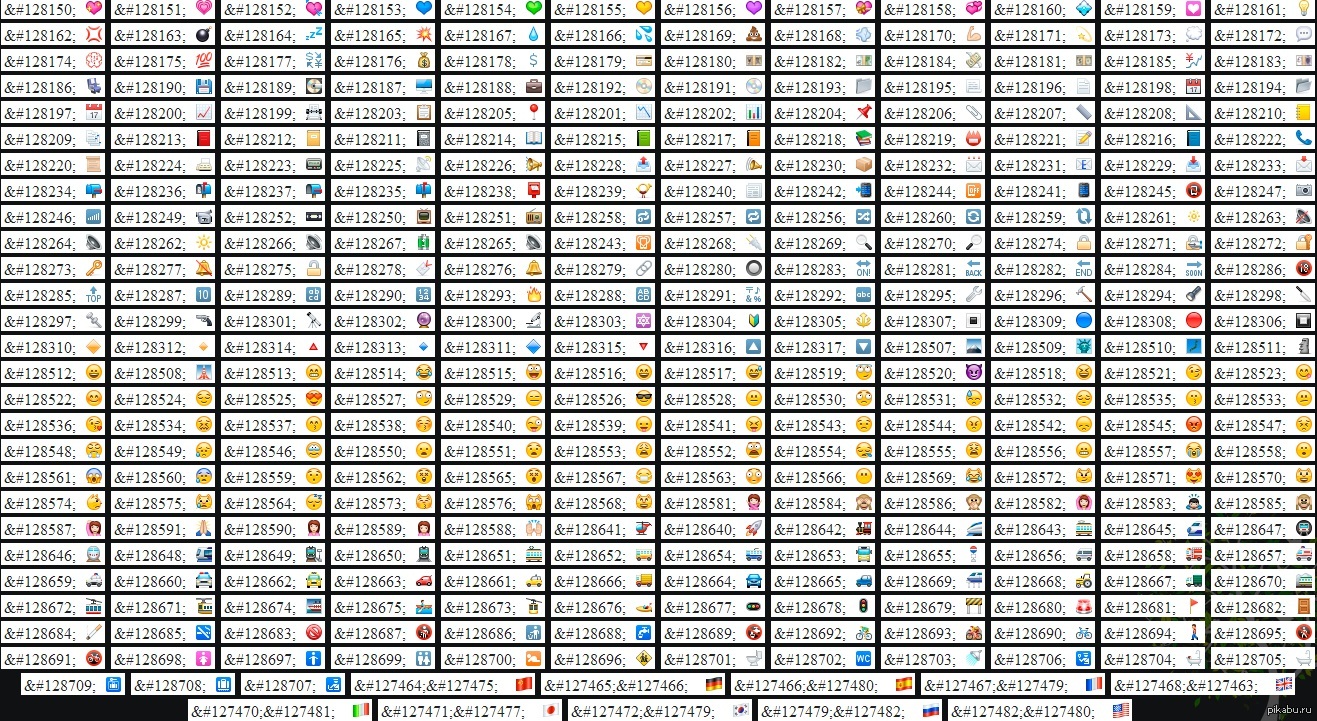 4 минуты чтения
4 минуты чтенияВ современном мире WhatsApp Status — это новый метод бесшумного общения. Используя эту функцию WhatsApp, люди могут очень подробно выражать свои мысли и эмоции. Добавление этой функции превращает WhatsApp в полноценную платформу социальной сети, а не просто в программу для обмена сообщениями.
Но люди задаются вопросом, почему их статус в WhatsApp не отображается, даже если они сохранили номера телефонов своих друзей. Эта проблема возникает по разным причинам. В ходе нашего исследования мы нашли несколько удивительных решений этой проблемы. Наш редактор рекомендует решения для управления данными WhatsApp от iMyFone ChatsBack для восстановления WhatsApp и iTransor для передачи WhatsApp. Вы можете попробовать это бесплатно прямо сейчас.
- Часть 1. Почему мне не показывается статус WhatsApp
- Часть 2: Как исправить статус WhatsApp, который не отображается мне
- Бонусный совет: лучший инструмент для восстановления удаленных сообщений WhatsApp: iMyFone ChatsBack
Почему статус WhatsApp не показывается мне
Вас беспокоит, что ваш статус в WhatsApp не отображается? Ваш ответ «да», и именно поэтому вы ищете, почему мой статус не отображается в WhatsApp. В этом разделе будут рассмотрены все возможные причины этой проблемы.
В этом разделе будут рассмотрены все возможные причины этой проблемы.
Для вашего удобства, вот небольшой контент для быстрого сканирования:
- 1. Проблема со списком контактов
- 2. Устаревший WhatsApp
- 3. Настройки конфиденциальности
- 4. Проблема с подключением
- 5. Заблокирован контактом
- 6. Ваш контакт не установил фотографию профиля
Проблема со списком контактов
Возможно, у человека, статус которого вы пытаетесь просмотреть, нет вашего номера телефона в его контактах. Вы не сможете читать обновления статуса любого, у кого не сохранен ваш номер телефона.
Устаревший WhatsApp
Есть много проблем, если вы недавно не обновляли приложение WhatsApp.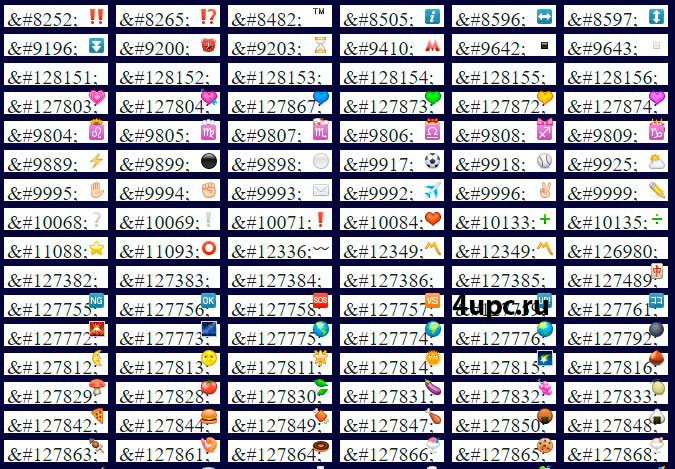 Команда разработчиков WhatsApp постоянно решает проблемы и выпускает новые версии программного обеспечения для привлечения новых пользователей.
Команда разработчиков WhatsApp постоянно решает проблемы и выпускает новые версии программного обеспечения для привлечения новых пользователей.
Настройки конфиденциальности
Возможно, ваш друг не сохранил ваш номер телефона в своем списке контактов. Только те, кого мы знаем, могут видеть наши обновления статуса в WhatsApp из-за настроек конфиденциальности.
Проблема соединения
Если ваше сетевое соединение не работает, значит, с ним что-то не так. Это может быть вызвано низким уровнем сигнала, неисправным маршрутизатором или другими факторами. В этом случае ваш статус WhatsApp не будет отображаться, потому что плохое сетевое соединение препятствует загрузке статусов.
Заблокирован контактом
Вы думаете, почему мой статус не отображается в WhatsApp? Возможно, человек, чей статус вы пытаетесь прочитать, заблокировал вам просмотр его обновлений.
Ваш контакт не установил фотографию профиля
Если изображение DP/профиля не отображается, статус не имеет ничего общего. Но, скорее всего, речь идет о конфиденциальности. Есть шанс, что DP не появится для этого конкретного контакта. Проблемы с синхронизацией контактов могут потенциально вызвать это.
Как исправить статус WhatsApp, который не отображается мне
Я составил список исправлений. Если ваш статус не отображается в WhatsApp для всех контактов, это решение поможет вам решить вашу проблему:
Для вашего удобства, вот небольшой контент для быстрого сканирования:
- 1. Проверьте список контактов
- 2. Обновите WhatsApp
- 3. Настройки конфиденциальности
- 4. Проверьте подключение
- 5. Спросите своего контактного лица
Проверьте список контактов
Как вы, возможно, знаете, WhatsApp требует, чтобы у вас был список людей, с которыми вы хотели бы поговорить. Вы можете начать беседу с одним сохраненным контактом, но не сможете просмотреть изображение его профиля или его текущий статус.
Вы можете начать беседу с одним сохраненным контактом, но не сможете просмотреть изображение его профиля или его текущий статус.
Чтобы просмотреть их фото на дисплее или любые обновления статуса, которые они сделали, вы должны сначала сохранить их контакты на своем телефоне. В случаях, когда обе стороны сохранили контактную информацию на своих телефонах, их статусы и изображения профиля должны быть показаны другому человеку.
Пожалуйста, дважды проверьте контакты, сохраненные на вашем телефоне, чтобы убедиться, что и у вас, и у вашего друга есть необходимая контактная информация.
Обновите WhatsApp
Приложение WhatsApp необходимо немедленно обновить, если оно устарело. Как только вы устраните проблему, на вашем телефоне будут отображаться все обновления статуса.
Чтобы получить самую последнюю версию WhatsApp:
- Просто зайдите в магазин Google Play
- Найдите «Ватсап»
- Затем нажмите кнопку «обновить».

Настройки конфиденциальности
Откройте WhatsApp и нажмите на меню, чтобы увидеть параметры конфиденциальности. Перейдите в настройки >> учетные записи >> конфиденциальность >> статус), и вы увидите там только три варианта.
- Мои контакты
- Мои контакты ожидают
- Делитесь только с
Выбрав первый вариант, вы сделаете свой статус видимым для всех в вашем списке контактов, которые используют WhatsApp.
Если вы выберете второй вариант, он будет доступен для просмотра всем в вашем списке контактов, кроме тех, кого вы укажете.
Чтобы сохранить свой статус в секрете, вы можете выбрать третий вариант, который обычно является своего рода приватным режимом.
Проверьте соединение
Проверьте, используете ли вы мобильные данные или Wi-Fi. Если у вас возникли проблемы, рекомендуется перезапустить маршрутизатор Wi-Fi. Позвоните своему сетевому провайдеру, если вышеуказанное не работает. Поэтому, прежде чем вносить какие-либо изменения в настройки приложения WhatsApp, дважды проверьте наличие работающего сетевого подключения.
Если у вас возникли проблемы, рекомендуется перезапустить маршрутизатор Wi-Fi. Позвоните своему сетевому провайдеру, если вышеуказанное не работает. Поэтому, прежде чем вносить какие-либо изменения в настройки приложения WhatsApp, дважды проверьте наличие работающего сетевого подключения.
Спросите свой контакт
Отсутствие обновлений статуса WhatsApp других людей может быть связано со многими факторами. Во-первых, они не сохранили ваш номер телефона WhatsApp. Во-вторых, они ничего не сказали вам о своем статусе. Объяснение этому можно узнать, поговорив с ними напрямую.
Бонусный совет: лучший инструмент для восстановления удаленных сообщений WhatsApp: iMyFone ChatsBack
iMyfone ChatsBack — лучшее решение для восстановления данных WhatsApp. Кроме того, ChatsBack может восстанавливать потерянные или удаленные сообщения WhatsApp, изображения, видео, музыку, контакты и файлы. Откройте ChatsBack на своем компьютере, чтобы начать. Основной интерфейс имеет четыре режима. Адаптируйте свой выбор режима к текущему сценарию.
Основной интерфейс имеет четыре режима. Адаптируйте свой выбор режима к текущему сценарию.
1 000 000+ загрузок
Ключевые особенности iMyFone ChatsBack:
- Он может напрямую восстанавливать потерянные / удаленные сообщения и вложения WhatsApp с устройства iOS / Android, резервной копии Google Диска или резервной копии iTunes.
- Он предлагает вам предварительный просмотр восстанавливаемых данных WhatsApp перед выполнением окончательного восстановления.
- Получите удаленные данные WhatsApp и WhatsApp Business на устройство iPhone / Android.
- Он предоставляет вам файлы HTML/PDF/Excel/CSV для просмотра данных восстановления на ПК.
Чего же ты ждешь? Пожалуйста, бесплатно загрузите приложение, чтобы попробовать и помочь вам вернуть удаленные данные WhatsApp.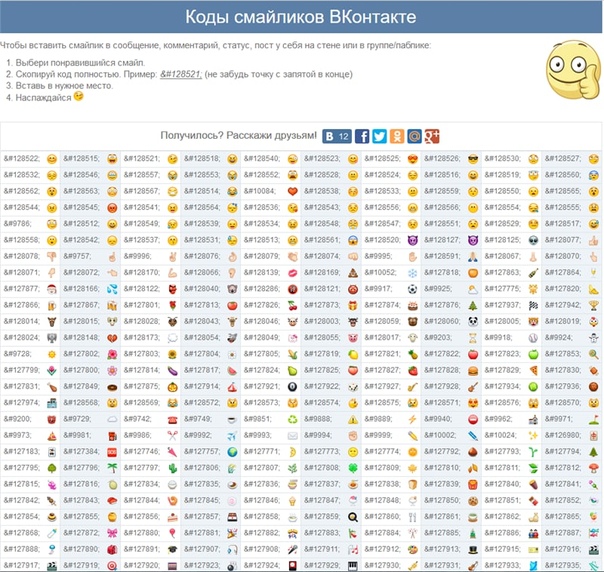
Бесплатная загрузка
Вот шаги, которые вы можете выполнить, используя iMyFone ChatsBack для восстановления данных WhatsApp с Google Диска:
Шаг 1. Войдите в Google Диск и получите доступ к данным
При появлении запроса выберите «Восстановить данные WhatsApp с Google Диска» и войдите в систему, используя учетные данные своей учетной записи Google.
Чтобы разрешить этому программному обеспечению доступ к данным вашего Google Диска, вы должны сначала авторизовать свою учетную запись Google. Не забудьте отключить двухэтапную аутентификацию перед авторизацией учетной записи.
После этого данные вашего Google Диска будут импортированы через ChatsBack. Вы можете сохранить файл на свой компьютер, скачав его. Скорость операции зависит от объема данных и скорости вашего интернет-соединения.
Шаг 2.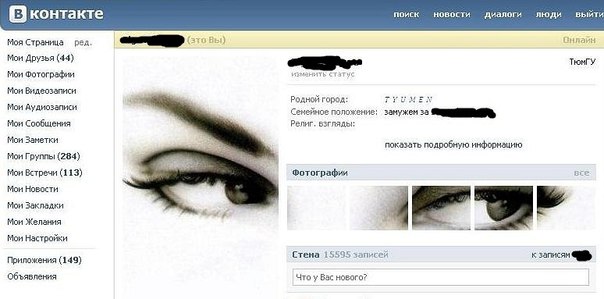 Сканировать файл Google Диска
Сканировать файл Google Диска
ChatsBack требуется ваше разрешение на доступ к базе данных для проведения анализа базы данных. Как только файлы будут загружены, ChatsBack начнет анализировать данные.
После этого вам нужно будет ввести код страны базы данных и номер телефона. WhatsApp отправит вам SMS-сообщение для подтверждения вашего номера телефона.
После проверки ChatsBack вычислит соответствующие ключи для анализа базы данных.
Шаг 3. Предварительный просмотр и восстановление данных
Изображения всех данных, которые можно восстановить, приведены ниже. Эти файлы могут быть восстановлены с вашего телефона или компьютера.
После выбора опции «Восстановить на ПК» вам будет предложено выбрать тип файла и место для сохранения восстановленных данных. Затем ChatsBack экспортирует файл в выбранное вами место.



 флажок.
флажок.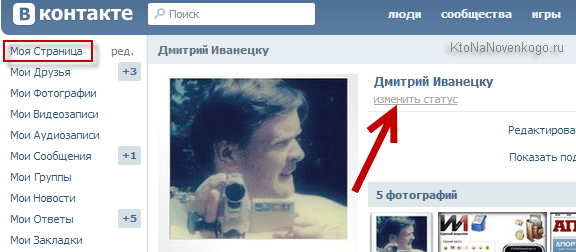 Кроме того, если вы включили эту опцию, каждое имя на 9Строки с 0005 по и Cc будут отображать онлайн-статус, когда вы наведете указатель на имя.
Кроме того, если вы включили эту опцию, каждое имя на 9Строки с 0005 по и Cc будут отображать онлайн-статус, когда вы наведете указатель на имя.